Configuración de Syndetics Unbound en Primo VE
- Last updated
- Save as PDF
Introducción
Syndetics Unbound puede agregar sin interrupciones la información de ejemplares enriquecidos y exploración interactiva a su experiencia en Primo. Apoyado por datos detallados de ProQuest y LibraryThing, la integración Syndetics Unbound en Primo permite a los usuarios evaluar mejor los recursos disponibles y crea nuevas rutas para el descubrimiento de contenido.
Syndetics Unbound incluye más de una docena de elementos de enriquecimiento, un completo sistema de gestión y Widgets de despliegue de libros que puede usar para promover títulos de colecciones en cualquier sitio Web.

Para más detalles sobre las capacidades completas de Syndetics Unbound, le invitamos a que visite el siguiente:
-
Artículo de conocimientos - Se pueden incluir recursos de Syndetics en Primo en tres diferentes casos de uso
-
Se requiere suscripción a Syndetics Unbound para la integración con Primo/Primo VE. Para información sobre los precios de las suscripciones, contacte con Doug McMilan, VP de ventas globales.
-
Primo VE no admite Syndetics Classic.
Configuración inicial de Syndetics Unbound
Después de suscribirse al servicio, recibirá un correo electrónico de bienvenida que contiene un nombre de usuario para la cuenta del administrador líder y un enlace de activación.
-
Seleccione el enlace de activación del correo electrónico de bienvenida y cree una contraseña para su cuenta.
 Establezca una nueva contraseña
Establezca una nueva contraseña -
Inicie sesión en Syndetics Unbound.
-
Efectúe cada una de las siguientes tareas al seleccionar el enlace asociado en la Lista de verificación de instalación.
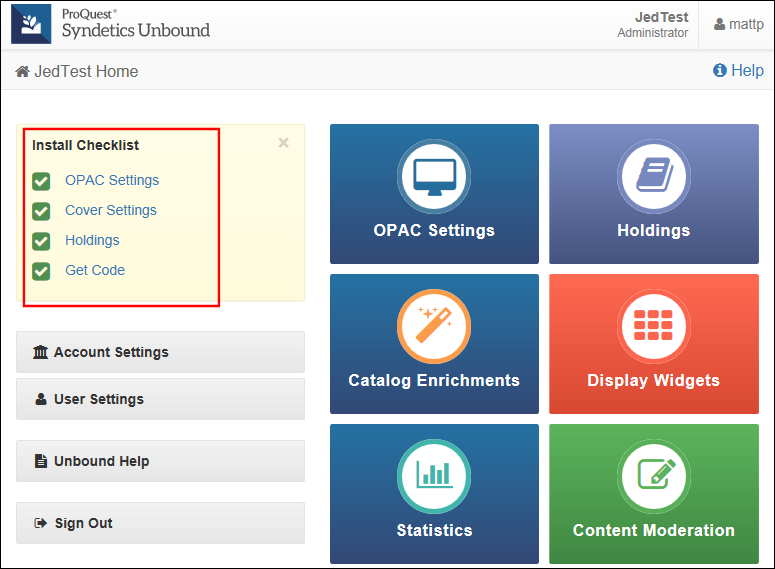 Lista de verificación de instalación
Lista de verificación de instalación-
Ajustes OPAC: Para enlazar contenido de Syndetics Unbound con ejemplares en su catálogo, Syndetics Unbound requiere de URL que consulten ejemplares en su vista de Primo. Syndetics Unbound intenta primero una búsqueda por ISBN. Si no se devuelven resultados, intenta una búsqueda por palabras clave, seguida de una búsqueda por título si es necesario. Use los siguientes formatos para los campos URL de ISBN, URL de palabra clave, y URL de título, donde UNBOUNDREPLACE es un marcador de posición para el texto de consulta de búsqueda (como el ISBN, la palabra clave o el título):
-
Para Primo:
https://<my_primo_domain>/primo-explore/search?query=any,contains,UNBOUNDREPLACE&tab=<tab>&search_scope=<scope>&vid=<view_id>&lang=<lang>&offset=0
-
Para Primo VE:
https://<my_primo_ve_domain>/discovery/search?query=any,contains,UNBOUNDREPLACE&tab=<tab>&search_scope=<scope>&vid=<inst_id>:<view_id>&lang=<lang>&offset=0
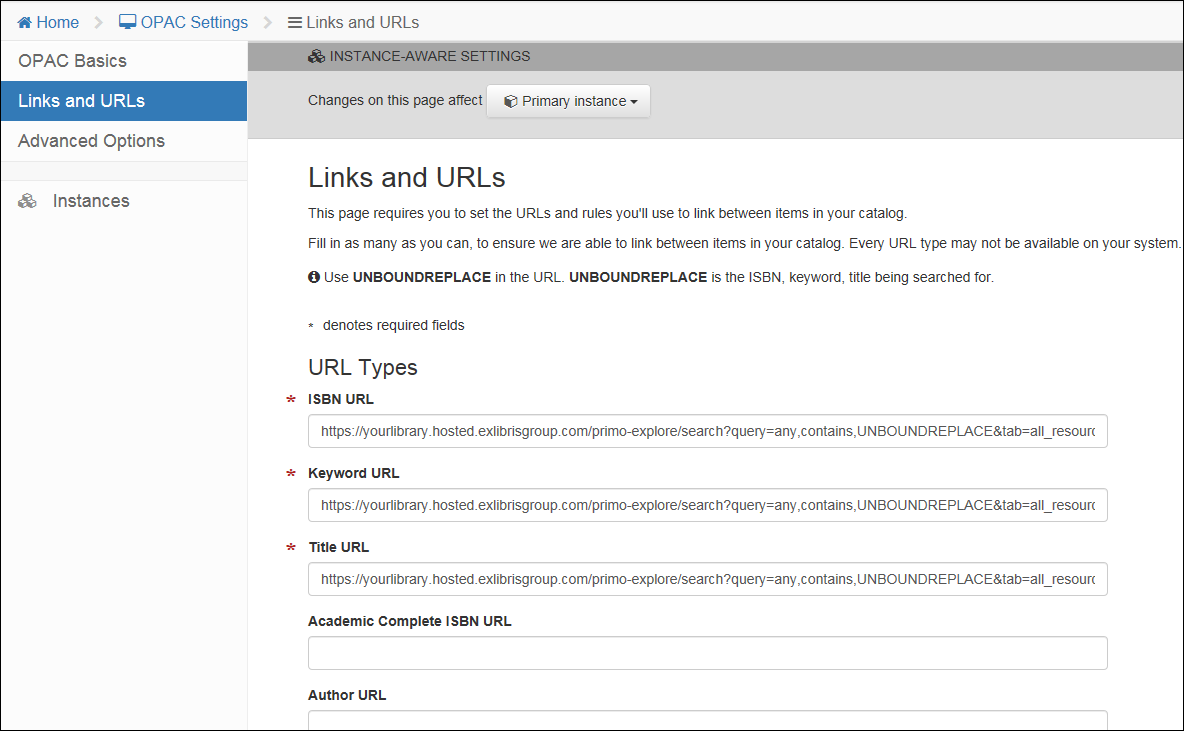 Configurar enlaces y URLs
Configurar enlaces y URLs -
-
Ajustes de portada: Puede saltarse esta tarea porque se gestiona automáticamente en Primo.
-
Existencias: Syndetics Unbound necesita conocer sus existencias para que puedan enlazarse a su biblioteca y recomendar los ejemplares que están en su catálogo. Puede enviar sus existencias ya sea como MARC completo o como archivo delimitado por tabuladores (TSV) con el método de la Web (seleccione Cargar existencias por Web) o FTP (seleccione Cargar existencias por FTP). Para obtener más detalles sobre la carga de existencias, consulte la Guía de inicio de Syndetics Unbound.
Después que seleccione su método de carga, especifique los siguientes campos:
-
Formato de fichero: Especifique el formato de los registros (como MARC 21 para el método Web). Para el método FTP, asegúrese de que los formatos de fichero sean compatibles tanto en Syndetics (como MARCXML (ZIP comprimido)) como en Alma (como XMLcomprimido).
-
Acción: Especifique si quiere reemplazar todos los registros o solo añadir registros adicionales. Si está actualizando sus registros de forma progresiva, seleccione Añadir registros adicionales.
-
Codificación de caracteres: Especifique el tipo de codificación de los caracteres usados.
-
Tipo de clasificación (solo carga por Web): Especifique el tipo de su clasificación.
-
Correo electrónico de alerta de finalización: Especifique su dirección de correo electrónico para que pueda recibir notificaciones sobre sus cargas.
Para el método de carga por Web, haga clic en Añadir ficheros y luego incluya todos los ficheros que quiera cargar. Si el fichero excede los 100 MB, debe usar el método FTP para cargarlo.
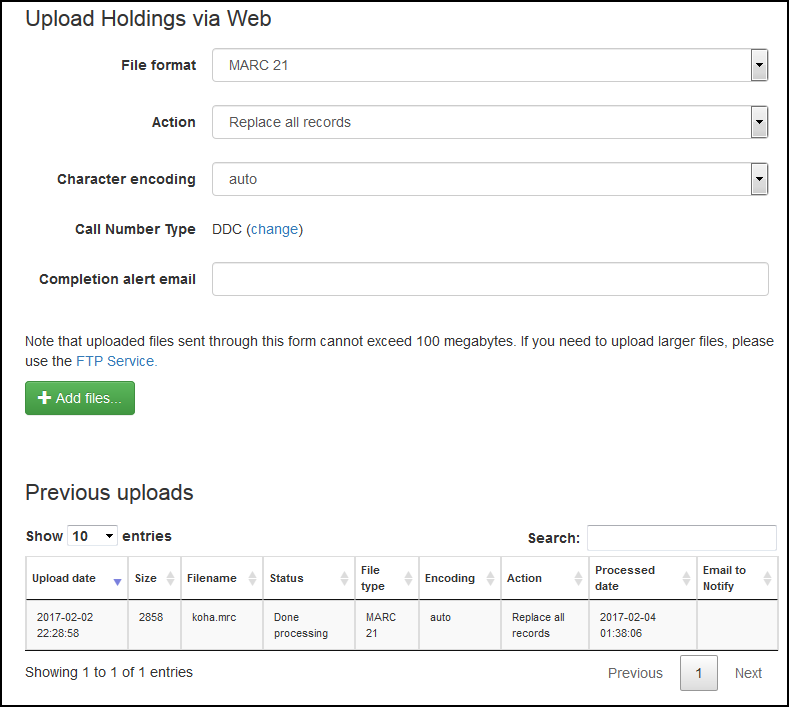 Carga de existencias por Web
Carga de existencias por WebPara el método de carga por FTP, configure la conexión FTP en Alma. Para mayor información, consulte Configuración de la conexión FTP en Alma.
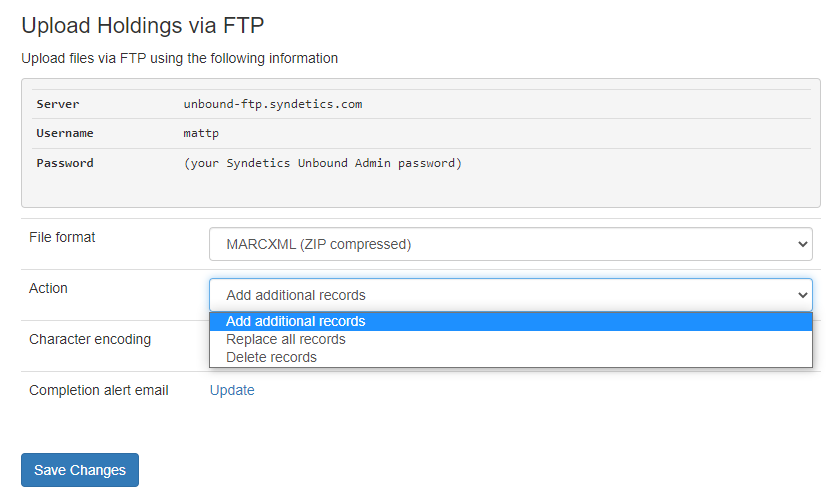 Carga de existencias por FTP
Carga de existencias por FTP -
-
Obtener código: Recupera la información necesaria para habilitar Syndetics Unbound en Primo.
-
Escriba el número de cuenta. Necesita este número para habilitar más adelante Syndetics Unbound en Primo (consulte Habilitar Syndetics Unbound en Primo) o en Primo VE (consulte Habilitar Syndetics Unbound en Primo VE).
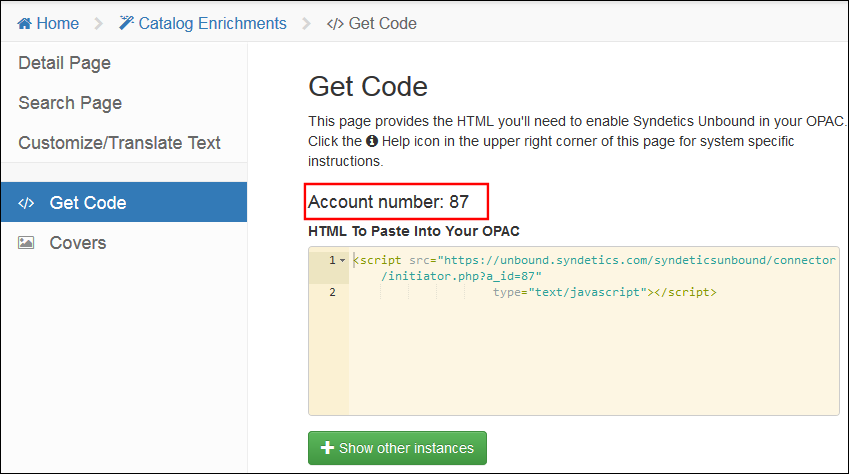 Obtenga el código de cuenta para después
Obtenga el código de cuenta para después -
Copie el texto que aparece en el campo HTML para copiar a su OPAC, péguelo en un fichero de html básico que se llame unbound.html y luego guarde sus cambios en el fichero. Este fichero ya está listo para cargarse y usarse en Primo (véase Habilitar Syndetics Unbound en la interfaz clásica).
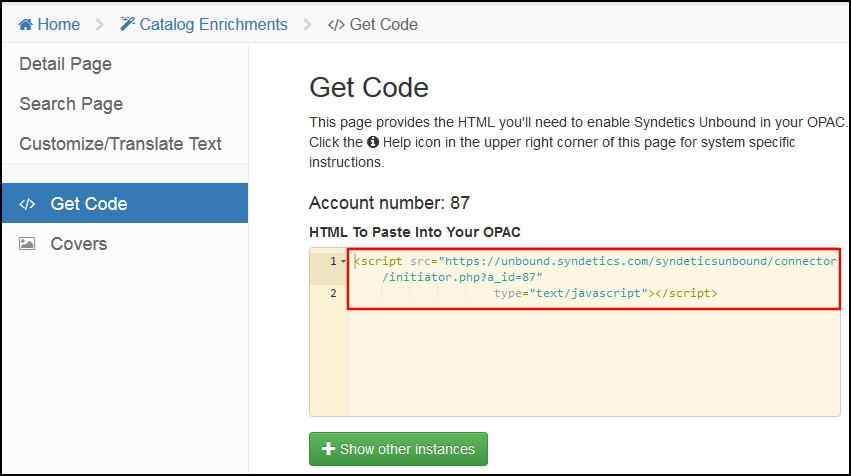 Obtener texto HTML y crear el fichero HTML
Obtener texto HTML y crear el fichero HTML
-
-
Para efectuar configuraciones adicionales para Syndetics Unbound, consulte Configuraciones adicionales en Syndetics Unbound).
Integración de existencias de Alma con Syndetics Unbound
Syndetics Unbound necesita saber sus existencias para que pueda recomendar ejemplares que están en su catálogo.
-
Configuración de la conexión FTP a Syndetics Unbound en Alma
-
Definición del perfil de publicación para Syndetics Unbound en Alma
Después de completar los procedimientos de arriba, debe habilitar Syndetics Unbound en Primo. Para mayor información sobre cómo habilitar Syndetics Unbound en su sistema de descubrimiento, consulte la sección relevante para su entorno:
Configuración de la conexión FTP a Syndetics Unbound en Alma
Se requiere el método de carga por FTP cuando se cargan ficheros de existencias que exceden los 100 MB. Debe crear en Alma una conexión FTP y un perfil de publicación para ser compatible con las cargas para Syndetics Unbound.
-
Inicie sesión en el servidor de Alma:
-
Configure la conexión FTP usada para cargar ficheros desde Alma (Menú de configuración > General > Sistemas Externos > Definiciones S/FTP). Para mayor información, consulte Configuración de las conexiones S/FTP. En la página Actualizar conexión S/FTP, asegúrese de incluir la siguiente información:
-
Nombre: Syndetics Unbound FTP
-
Servidor: unbound-ftp.syndetics.com
-
Puerto – 21
-
Modo FTP pasivo: Asegúrese de que esta opción esté habilitada.
-
Nombre de usuario y Contraseña: Especifique su información de inicio de sesión en Syndetics Unbound.
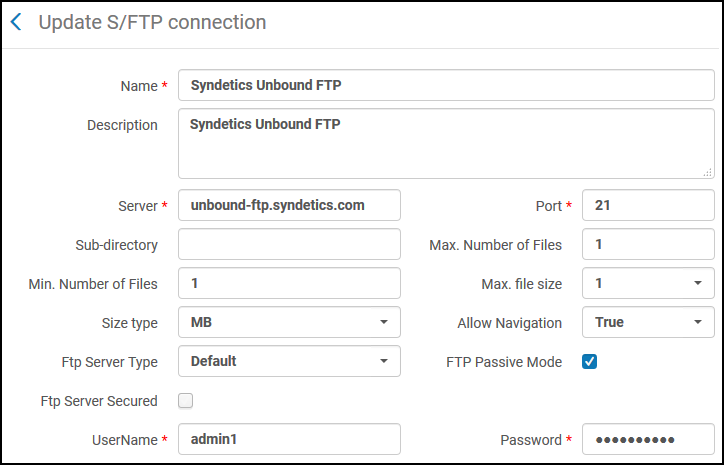 Página Actualizar conexión S/FTP
Página Actualizar conexión S/FTP -
-
Seleccionar Guardar.
Creación del conjunto de todos los registros publicados en Alma
La búsqueda avanzada le permite crear un conjunto de todos los registros que se han publicado sin suprimir de descubrimiento.
-
Seleccione Avanzada para abrir el cuadro de Búsqueda avanzada.
-
Especifique los siguientes criterios de búsqueda y luego seleccione Buscar.
 Búsqueda avanzada para todos los títulos publicados
Búsqueda avanzada para todos los títulos publicados -
Seleccione Guardar consulta y nombre el conjunto Syndetics Unbound.
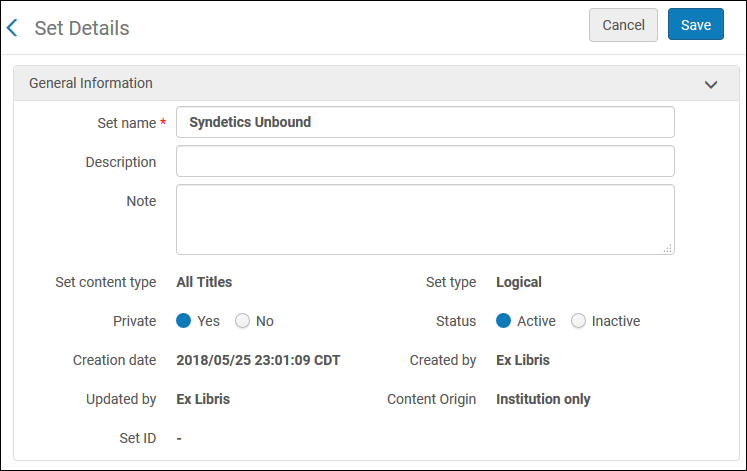 Detalles del conjunto para Syndetics Unbound
Detalles del conjunto para Syndetics Unbound -
Seleccione Guardar para guardar el conjunto que usará el perfil de publicación.
Definición del perfil de publicación para Syndetics Unbound en Alma
Alma proporciona un perfil de publicación predefinido que puede copiar para crear un perfil de publicación que se usa para publicar regularmente información de existencias a Syndetics Unbound.
-
En la página de Perfiles de publicación (Recursos > Publicación > Perfiles de publicación), seleccione Comunidad
-
Busque Syndetics Unbound en el campo Nombre.
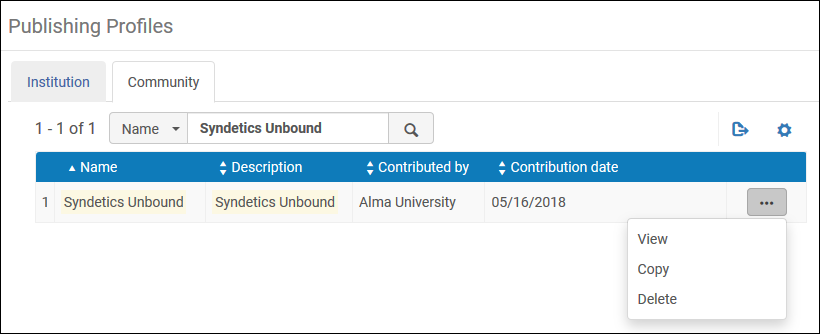 Plantilla del perfil de publicación para Syndetics Unbound
Plantilla del perfil de publicación para Syndetics Unbound -
Seleccione Copiar para abrir la plantilla del perfil de publicación.
-
En la sección Contenido, seleccione el conjunto Syndetics Unbound desde el campo Establecer nombre.
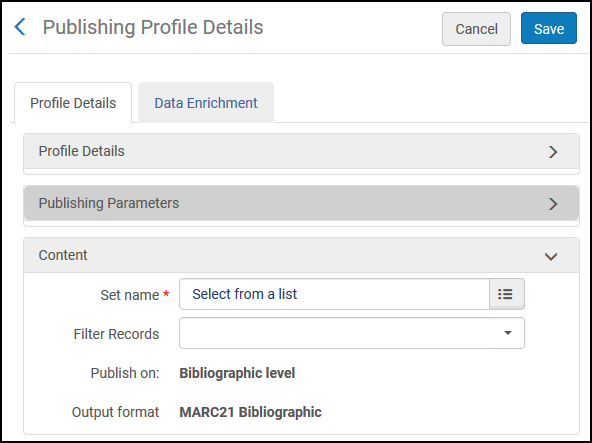 Sección de contenido en la página de detalles del perfil de publicación
Sección de contenido en la página de detalles del perfil de publicación -
En la sección Protocolo de publicación, seleccione la conexión Syndetics Unbound FTP del campo Configuración de FTP.
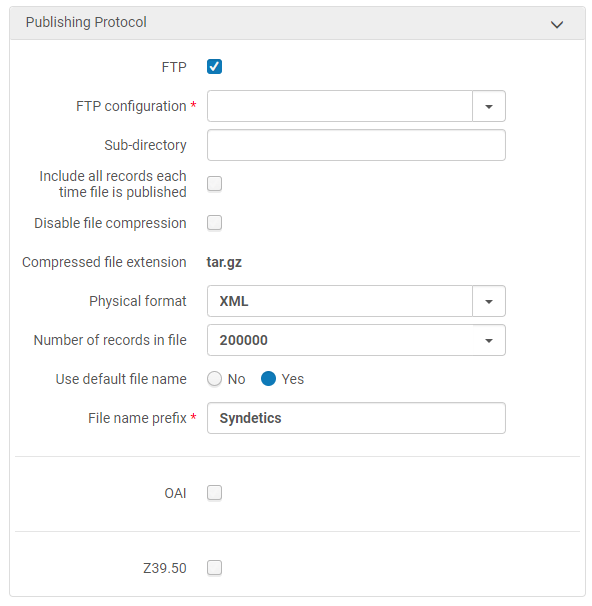 Publicación de la Sección de protocolo en la página de detalles del perfil de publicación.
Publicación de la Sección de protocolo en la página de detalles del perfil de publicación.-
Se recomienda que establezca el Número de registros en el fichero en 200000 para reducir el número de ficheros, notificaciones y tiempo de procesamiento.
-
Asegúrese de que los formatos del fichero sean compatibles tanto en Syndetics (como MARCXML (ZIP comprimido)) como en Alma (como XML comprimido).
-
-
Seleccione Guardar para guardar su nuevo perfil de publicación.
-
En la página de los Perfiles de publicación, seleccione Institución, busque su nuevo perfil de publicación y luego actívelo.
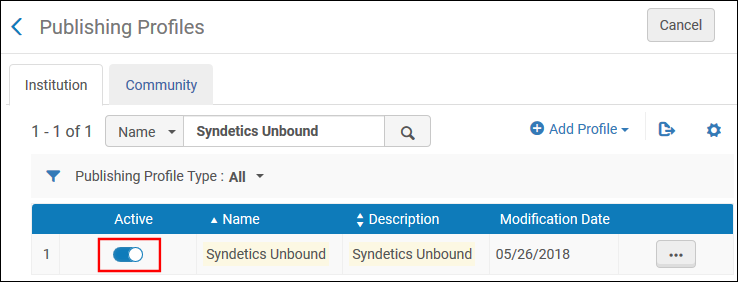 Activación del perfil de publicación
Activación del perfil de publicación
Activación de Syndetics Unbound en Primo VE
Esta sección describe los pasos necesarios para enriquecer los resultados de despliegue completo para los clientes de Primo VE que usan la nueva UI de Primo.
-
Inicie sesión en Alma.
-
En la página de Ajustes de descubrimiento del cliente (Menú de configuración > Descubrimiento > Otros > Ajustes del cliente), edite el parámetro Syndetics_Unbounde_Customer_ID e introduzca el código de cuenta de Syndetics Unbound en el campo valor del parámetro (consulte Obtener código para la nueva IU).
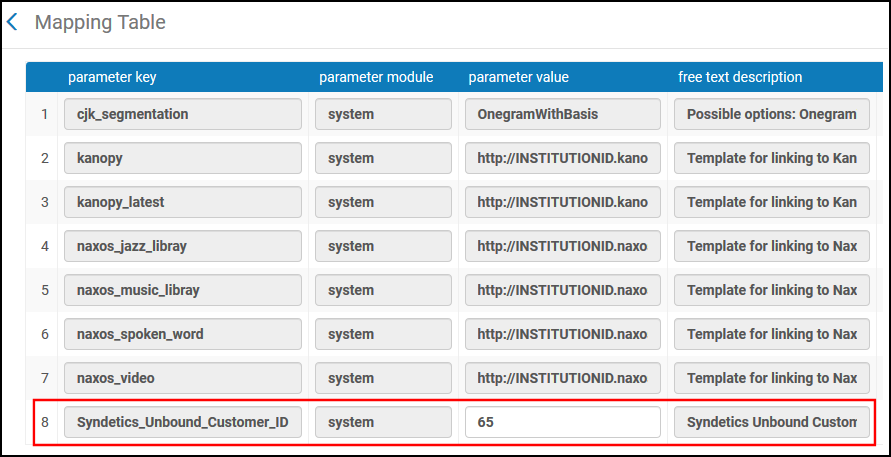 Página de ajustes de descubrimiento del cliente
Página de ajustes de descubrimiento del cliente -
Seleccionar Guardar.
-
Edite su vista en la página Configuración de vista (Menú de configuración > Descubrimiento > Mostrar configuración > Configurar vistas).
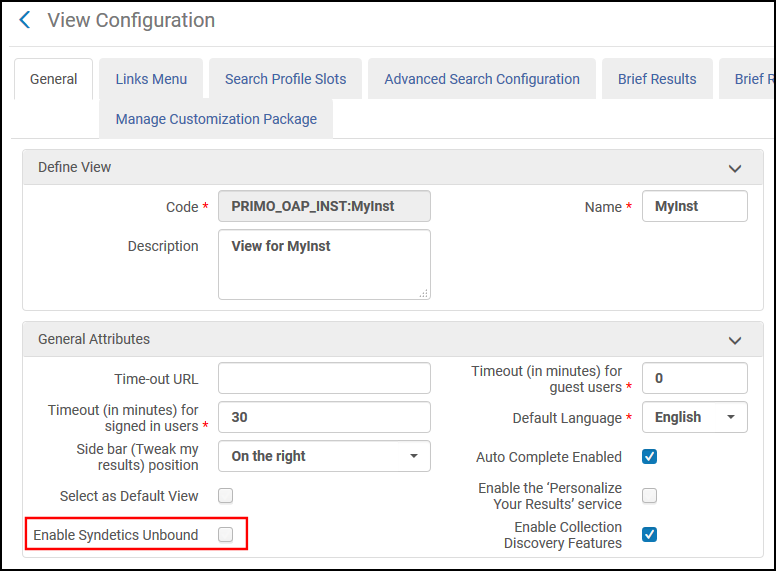 Página de configuración de vista - Pestaña general
Página de configuración de vista - Pestaña general -
Seleccione la pestaña General.
-
En Atributos generales, seleccione la casilla de verificación Habilitar Syndetics Unbound.
-
Seleccionar Guardar.
Configuraciones adicionales en Syndetics Unbound
Esta sección describe las configuraciones adicionales que puede hacer para personalizar el contenido que aparece en Syndetics Unbound.
Selección de elementos
La pestaña Ajustes de página de detalles (Inicio > Enriquecimientos del catálogo > Página de detalles) le permite especificar los elementos que quiere que aparezcan en la página de Despliegue completo en Primo al alternar sus botones ENCENDIDO/APAGADO. Debido a que Primo ya tiene una opción de navegación por el estante virtual, puede desactivar la opción Navegar por estante en esta pestaña.
Además, puede seleccionar Cambiar orden para personalizar el orden en que aparecen los elementos en Primo.
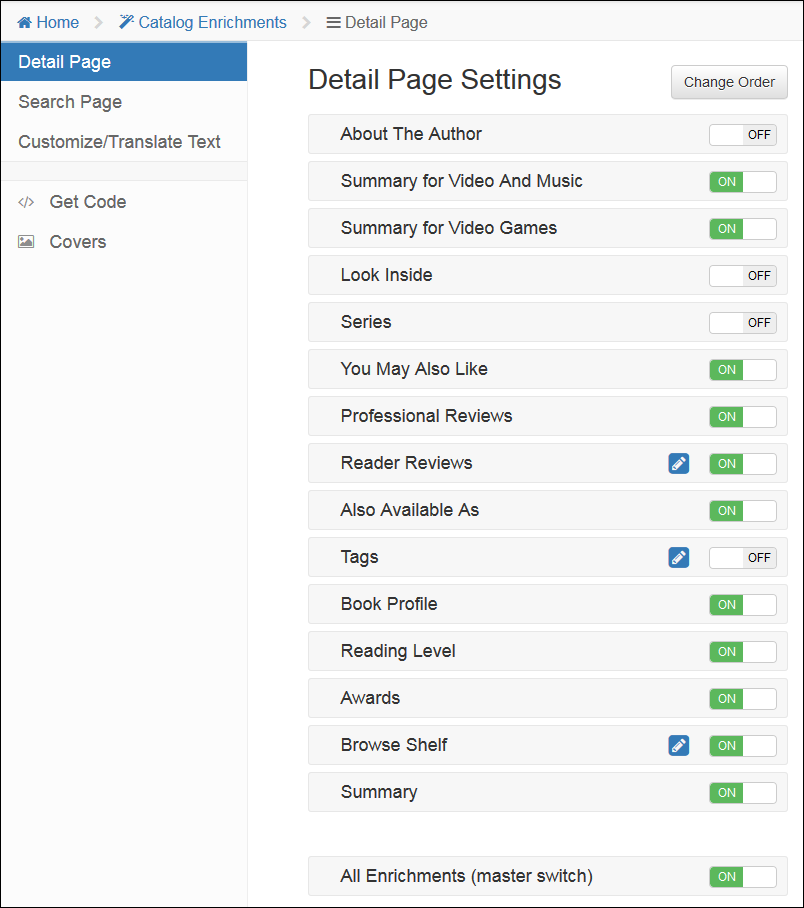
Idioma de la interfaz
La pestaña Opciones avanzadas (Inicio > Ajustes OPAC > Opciones avanzadas) le permite establecer el idioma de la interfaz. Este ajuste traduce el texto de la interfaz de Syndetics Unbound al idioma seleccionado. No traduce el contenido (por ejemplo, el texto del Resumen, Reseñas profesionales, etc.).
Si los usuarios seleccionan un idioma en Primo, su selección anulará este ajuste.
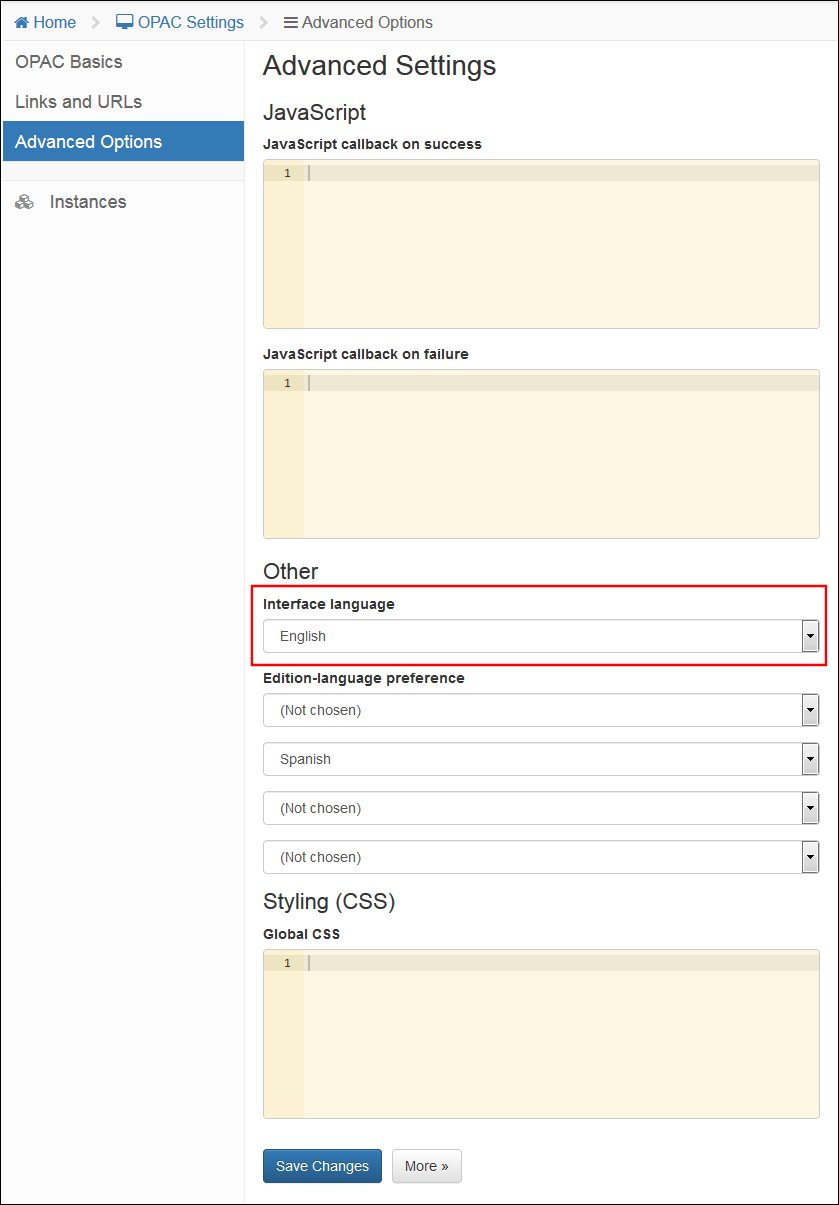
Personalizar/traducir texto
La pestaña Personalizar/Traducir texto (Inicio > Enriquecimientos del catálogo > Personalizar/Traducir texto) le permite personalizar cualquiera de las cadenas de traducción o cambiar el texto (por ejemplo, para renombrar el encabezado Etiquetas a Navegar por etiqueta).
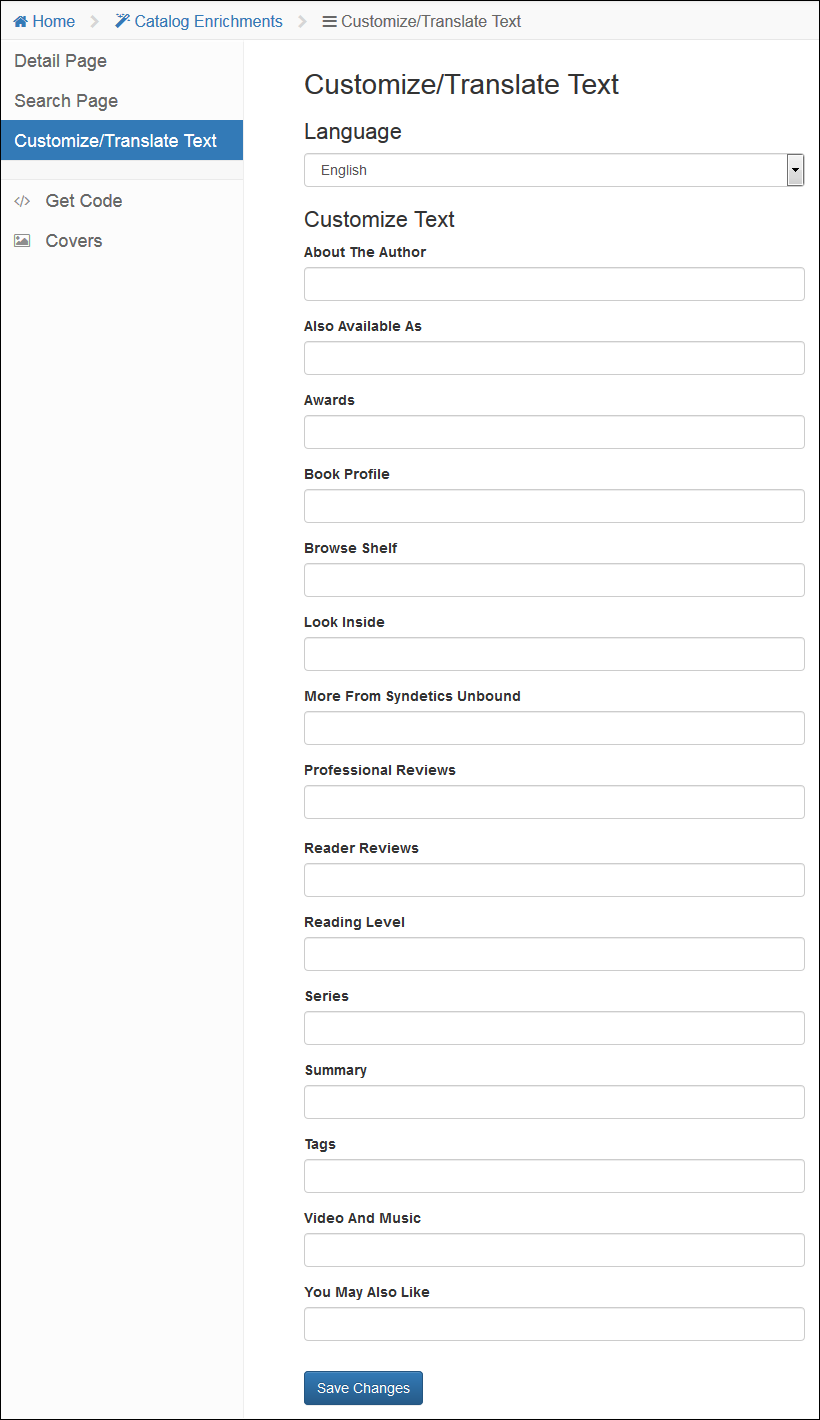
Traducción de etiquetas
La pestaña Etiquetas (Inicio > Enriquecimientos del catálogo > Página de detalles > Editar etiquetas) le permite traducir muchas etiquetas al idioma de su interfaz de catálogo si habilita la traducción de etiquetas.
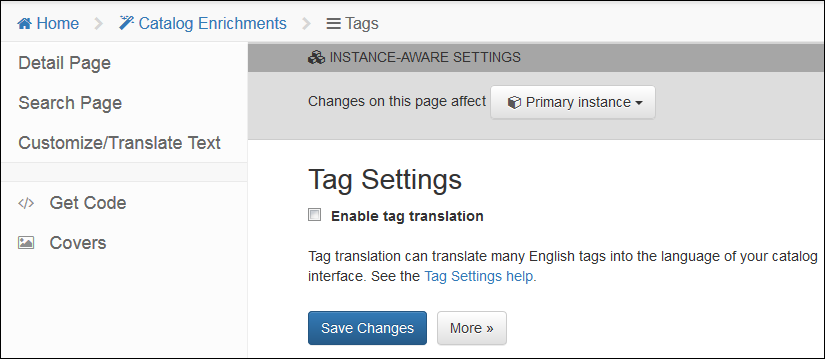
Preferencia de edición-idioma
La pestaña Opciones avanzadas (Inicio > Ajustes OPAC > Opciones avanzadas) le permite configurar las preferencias del idioma de edición. Cuando múltiples ediciones de un trabajo están disponibles en su biblioteca, mostraremos la edición más popular. Para dar preferencia a ciertos idiomas, por ejemplo, para seleccionar una edición alemana menos popular sobre una edición inglesa más popular, selecciónelos de las listas desplegables en el orden que prefiera.
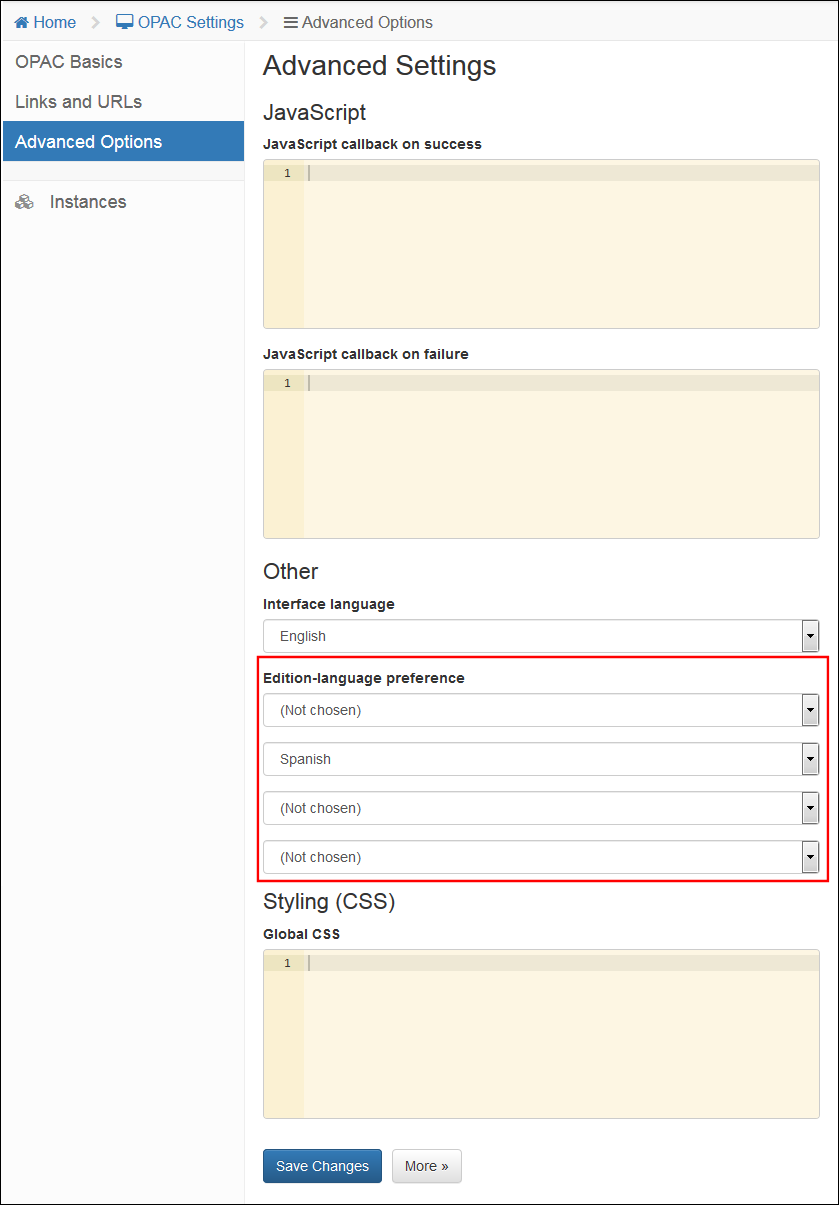
¿Necesita ayuda?
Si tiene problemas con la implementación de Syndetics Unbound, por favor, contacte con Soporte técnico en Bowker.TechnicalSupport@proquest.com.

